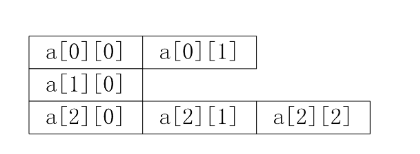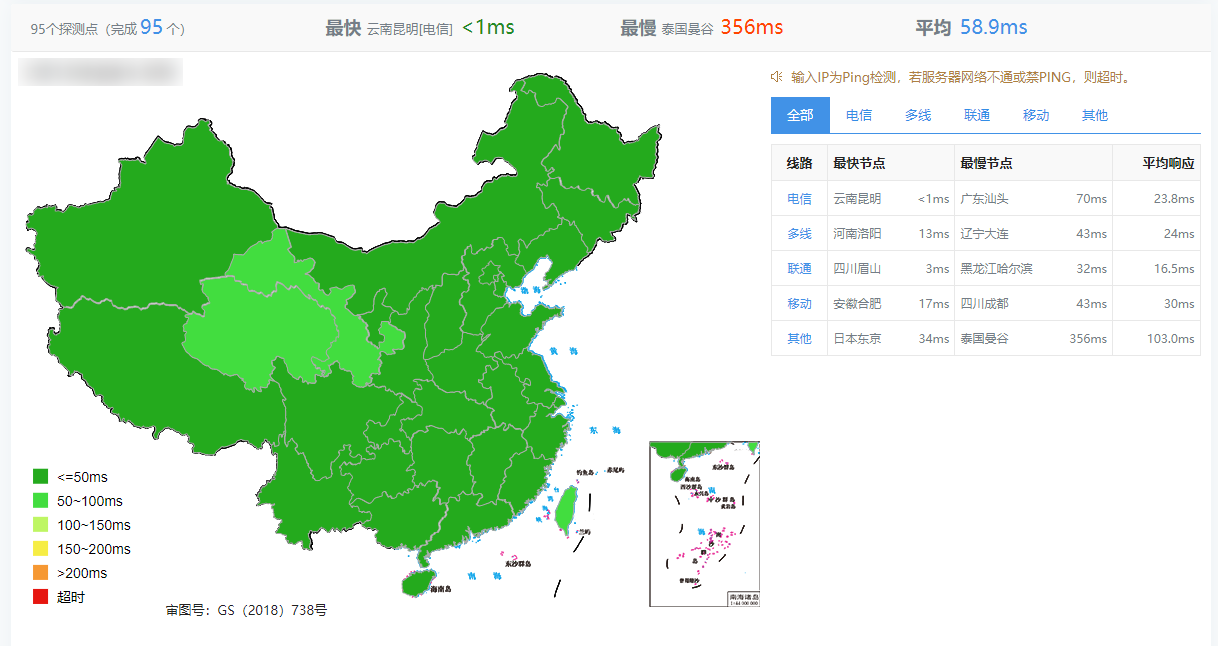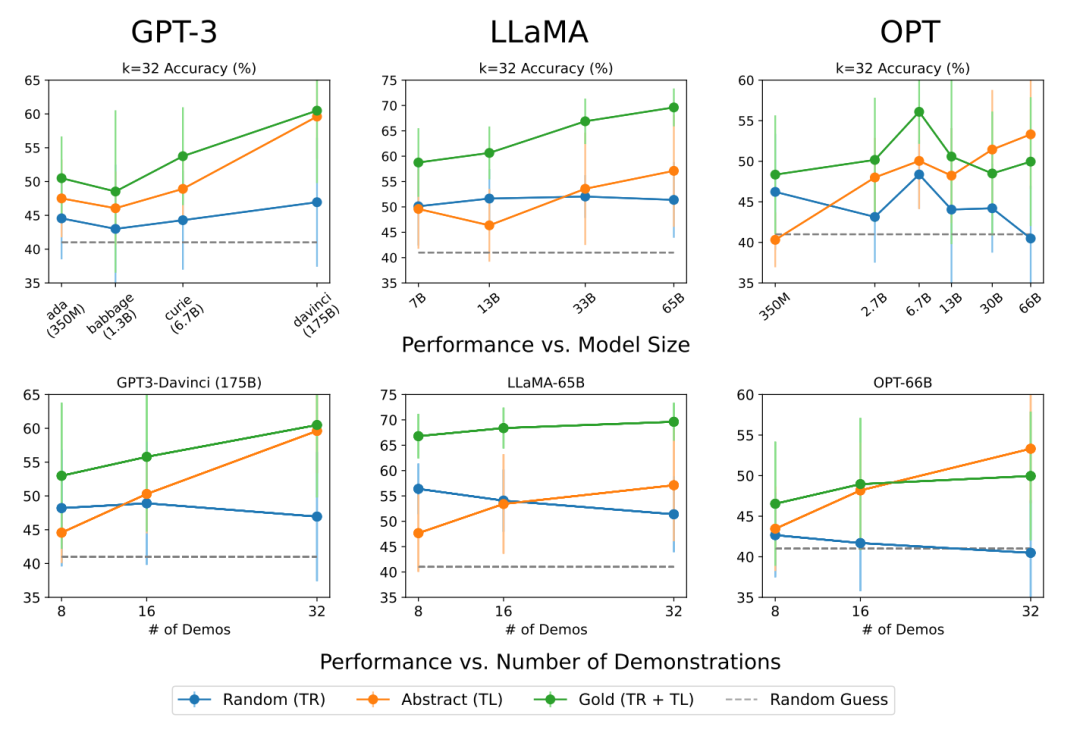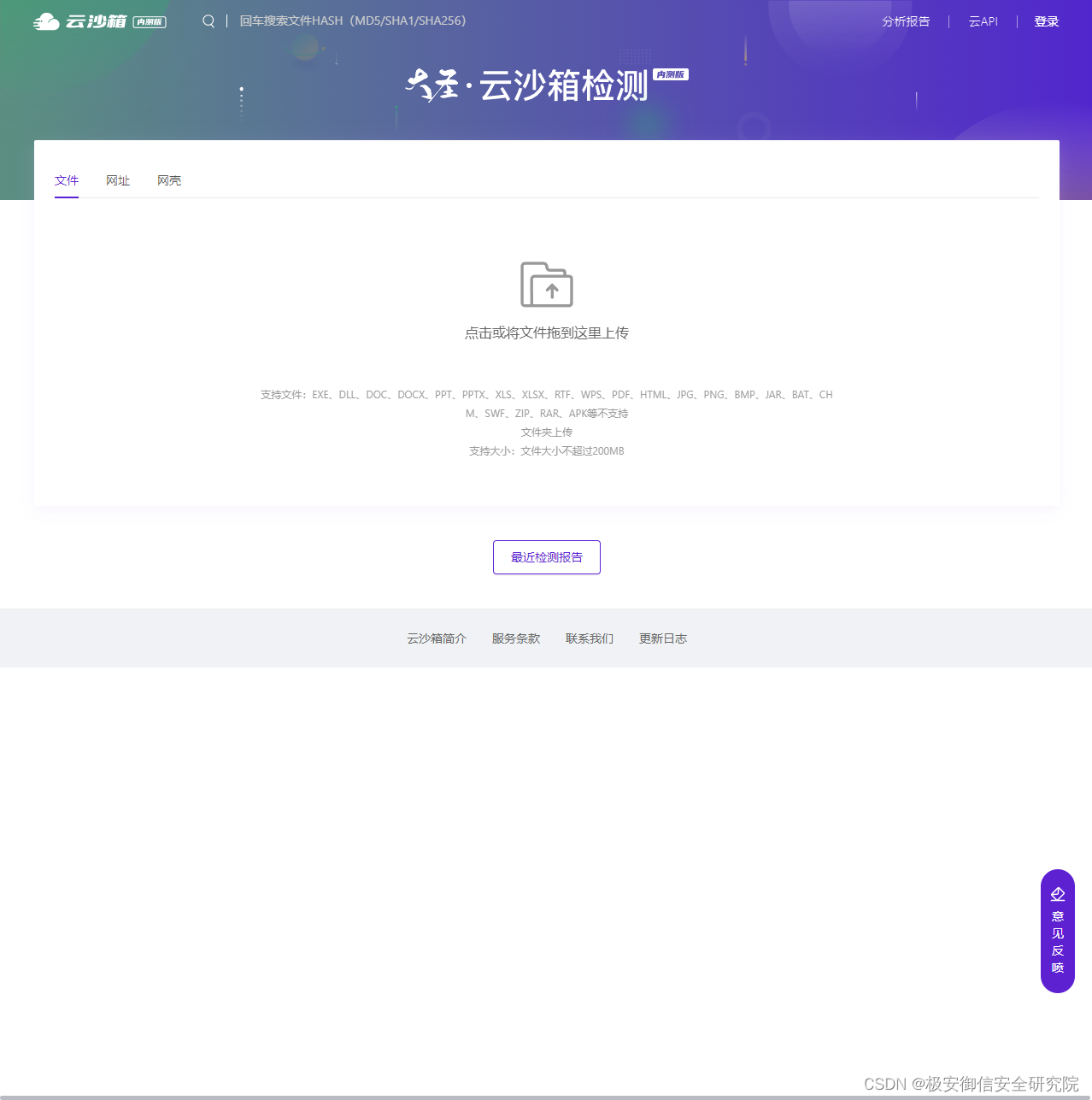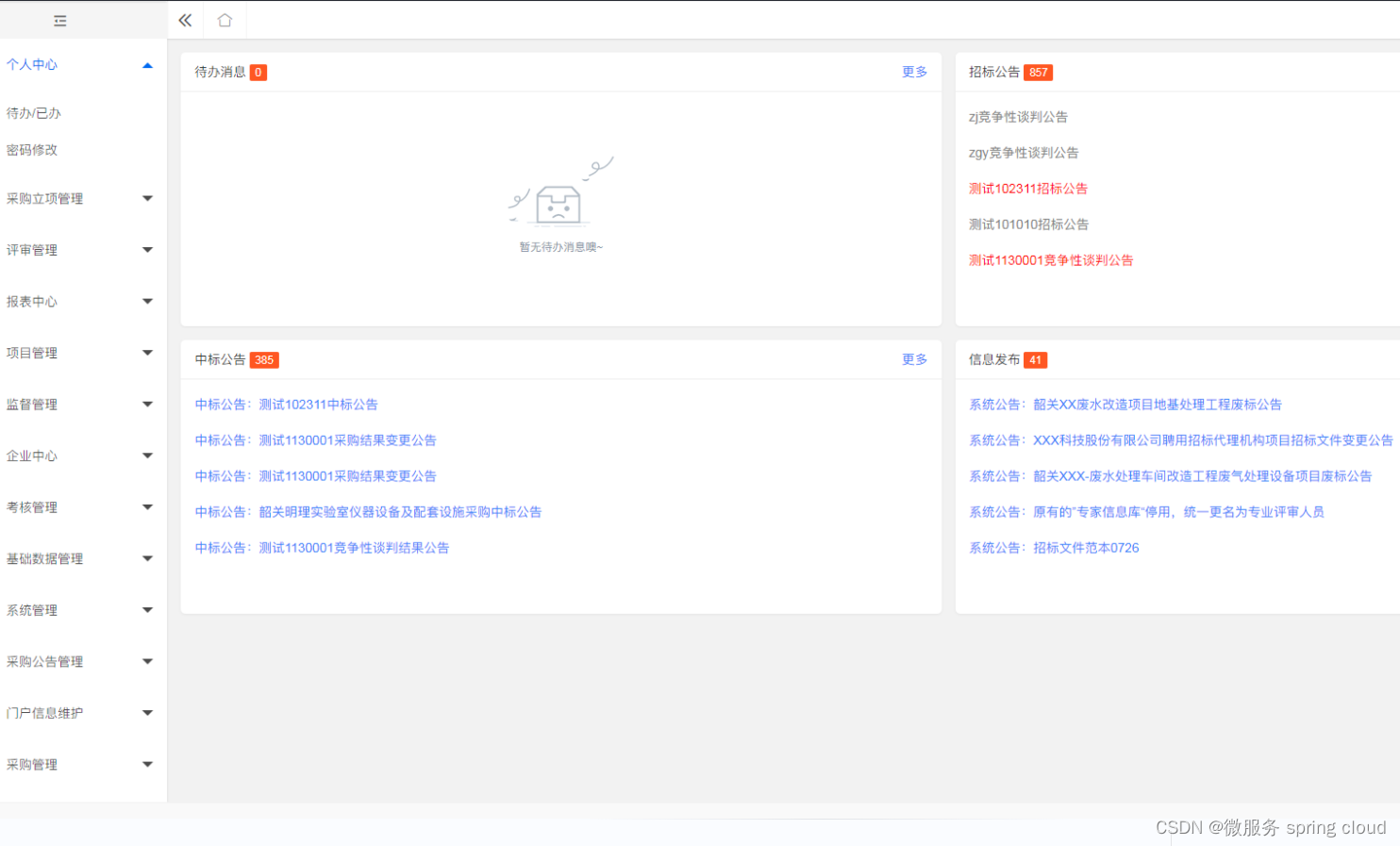01.idea简介
(1)idea介绍
IDEA 全称IntelliJ IDEA,是用于java语言开发的集成环境(也可用于其他语言),IntelliJ在业界被公认为最好的java开发工具之一,尤其在智能代码助手、代码自动提示、重构、J2EE支持、Ant、JUnit、CVS整合、代码审查、 创新的GUI设计等方面的功能可以说是超常的。IDEA是JetBrains公司的产品,这家公司总部位于捷克共和国的首都布拉格,开发人员以严谨著称的东欧程序员为主。
(2)idea与eclipse
IntelliJ IDEA 和 Eclipse,都是开发工具。老程序员更喜欢Eclipse,年轻程序员,越来越喜欢使用IntelliJ IDEA。 (90后,已经慢慢成为公司骨干,喜欢IntelliJ IDEA,开发团队大量使用IntelliJ IDEA)。
IntelliJ IDEA 主要用于支持 Java、Scala、Groovy 等语言的开发工具,同时具备支持目前主流的技术和框架,擅长于企业应用、移动应用和 Web 应用的开发。
强项:分布式,多模块开发(更适合Maven项目开发)。 强大提示能力。
如果用一句话来形容 IntelliJ IDEA,我会说:IntelliJ IDEA 是目前所有 IDE 中最具备沉浸式的 IDE,没有之一。
Eclipse开源IDE(开发工具),直接安装(解压缩),使用,IntelliJ IDEA 收费软件。 需要安装,破解。
(3)安装
安装的话可以去官网下载安装包,根据自己的需求对应电脑系统和idea版本,官网网址:JetBrains: Essential tools for software developers and teams
作者安装的是windows系统2020.1最终版
(4)IDEA中工程(project)和模块(module)
IntelliJ IDEA 首先告诉你一个非常重要的事情:IntelliJ IDEA 没有类似 Eclipse 工作空间(workspace)的概念的。
很多从 Eclipse 转过来的人总是下意识地要再同一个窗口管理 n 个项目,这在 IntelliJ IDEA是无法得到。IntelliJ IDEA 提供的体验是:一个 Project 打开一个 Window 窗口。
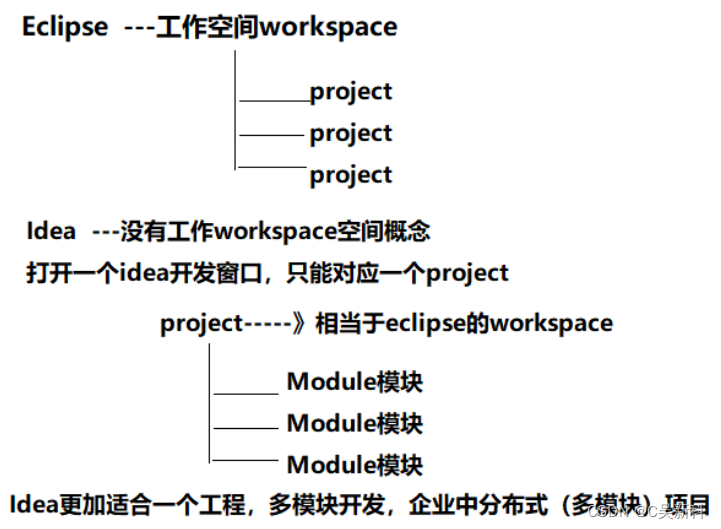
如果想类似eclipse,一个工作空间,多个项目。可以创建project当做工作空间,创建多个module模块当做小工程。
02.idea创建项目介绍
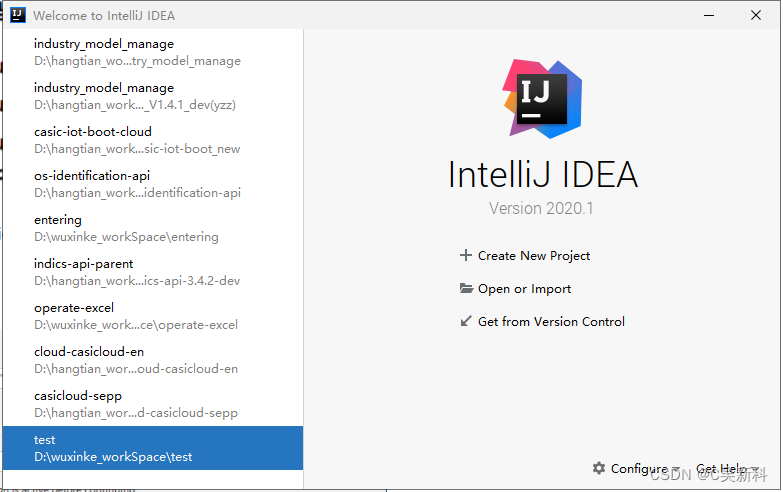
左侧是之前打开过的项目,右侧是创建新项目的操作。
Create New Project: 创建新项目
Open or Import: 打开电脑本地的项目
Get from Version Control: 使用版本控制软件(svn,git)地址向远程仓库拉去项目
创建项目视图
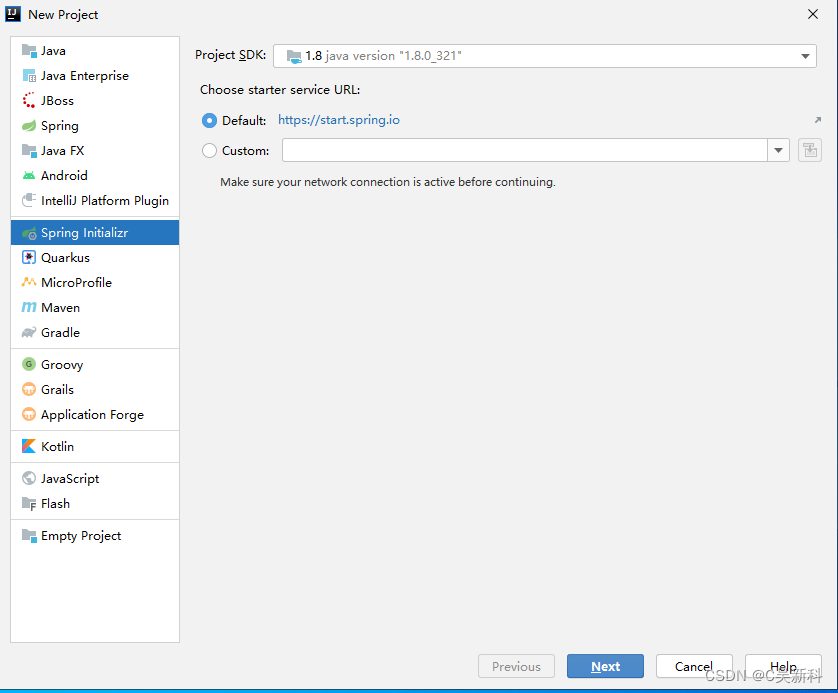
Java:
Java Enterprise:
JBoss:
Spring: 创建spring项目
Java FX:
Android:
IntelliJ Platform Plugin:
Spring Initializr: 创建springboot项目
Quarkus:
MicroProfile:
Maven: 模块
Gradle:
Groovy:
Grails:
Application Forge:
Kotlin:
JavaScript:
Flash:
Empty Project: 创建空项目
-
创建springboot快速初始化项目
第一步创建,选择spring initializr脚手架,点击下一步
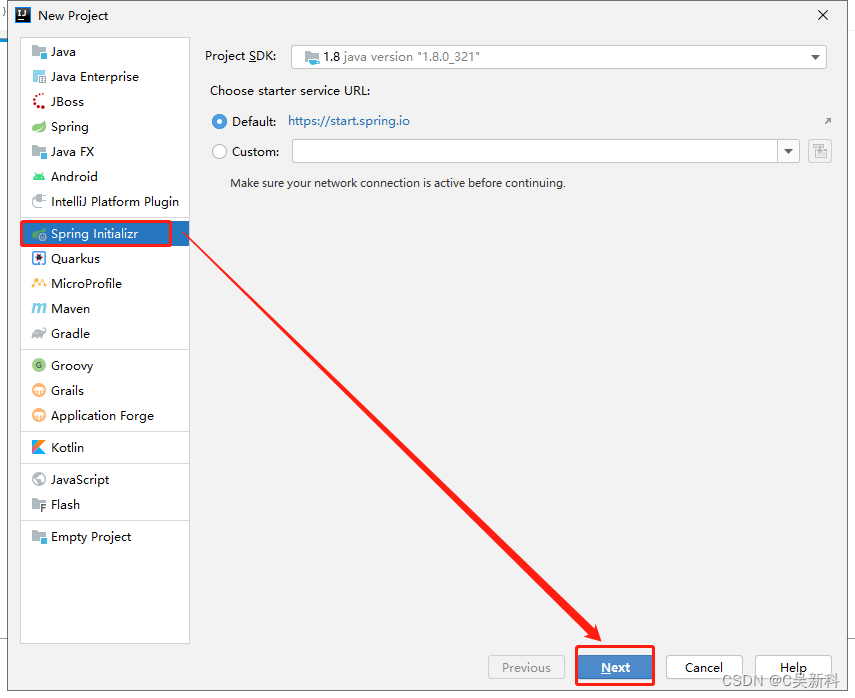
第二步设置包结构和项目名,选择打包方式和java版本,然后点击下一步
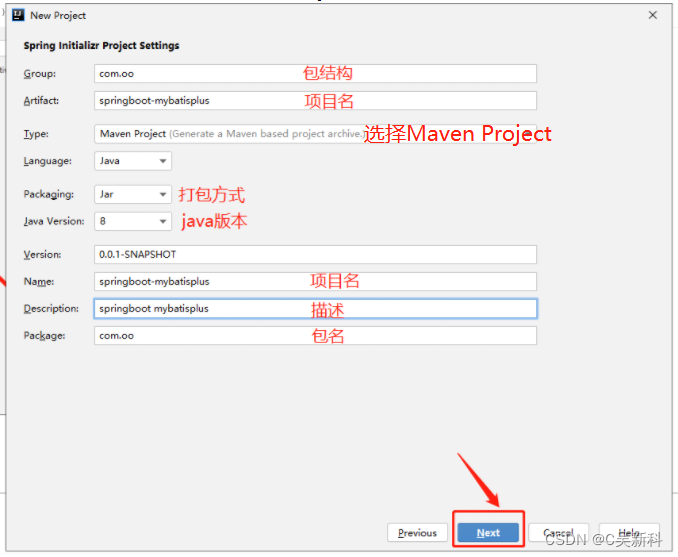
第三步选择maven依赖,然后点击下一步
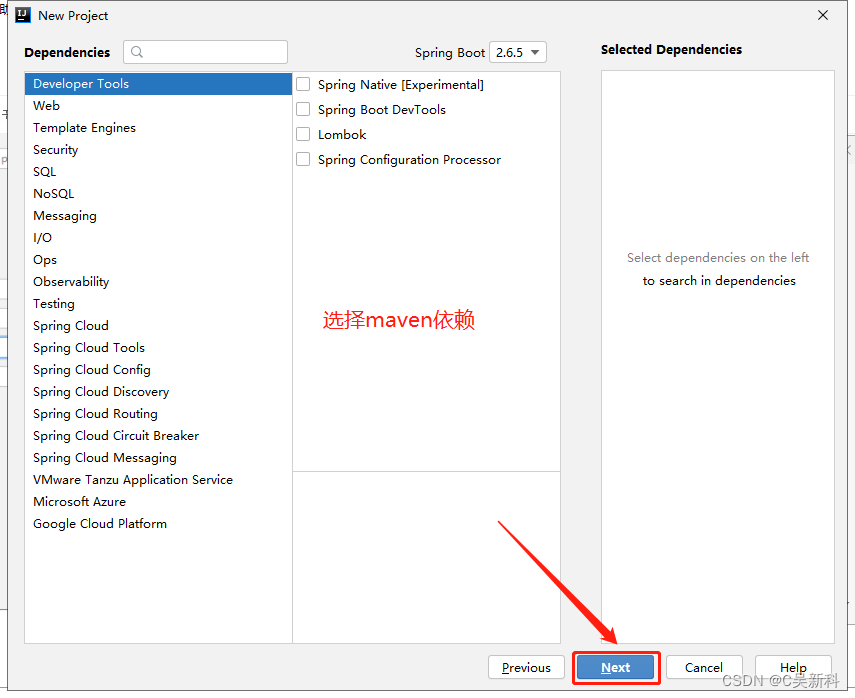
第四步,确认项目名和本地存放的位置,点击下一步
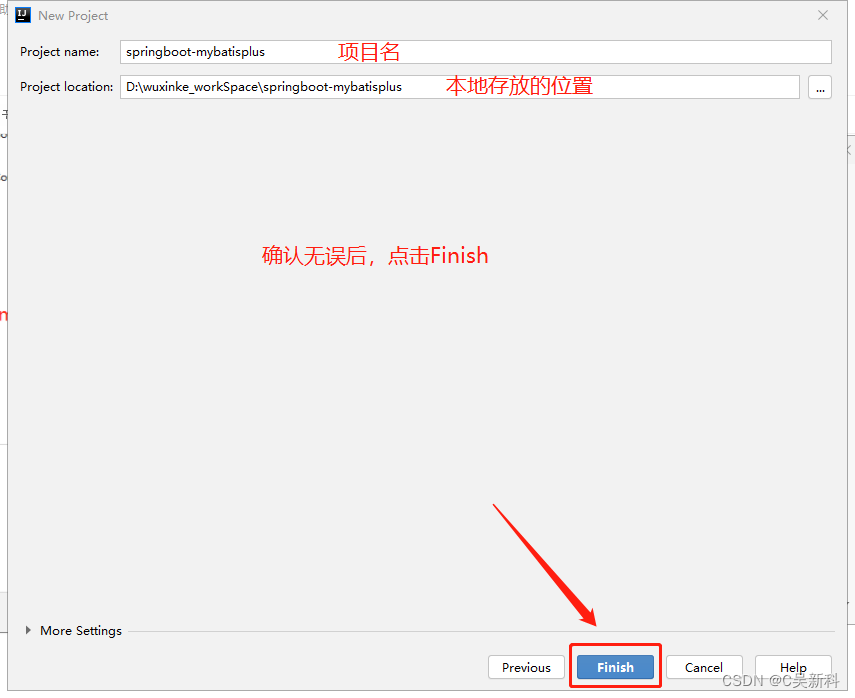
创建完成!
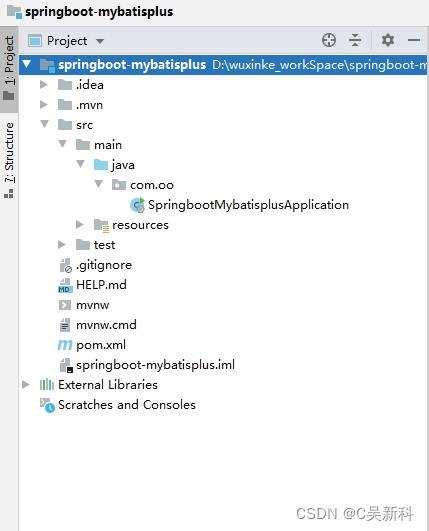
-
创建Web项目
第一步:创建,选择maven,然后点击下一步
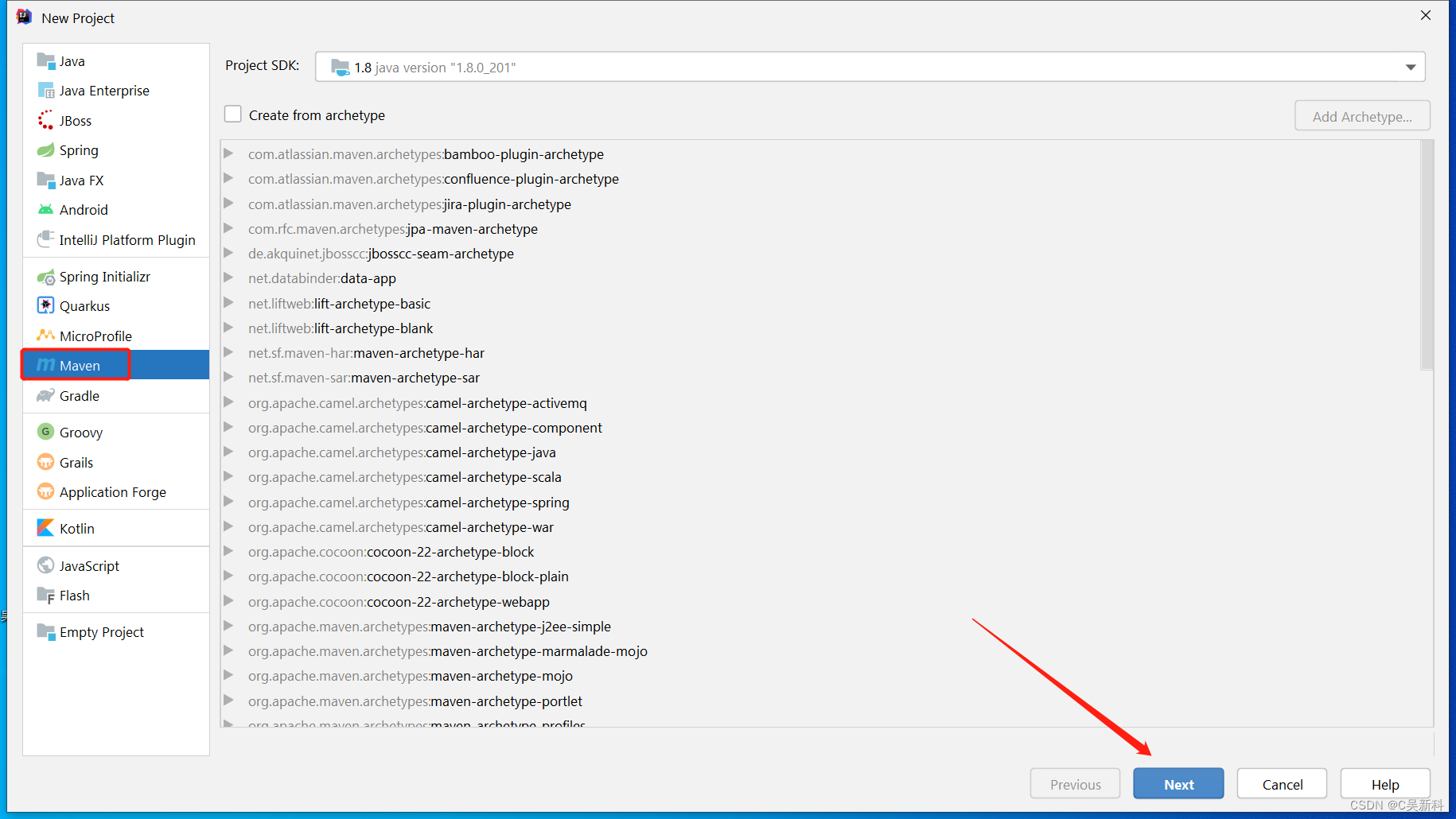
第二步:给项目起名,选择本地存放路径
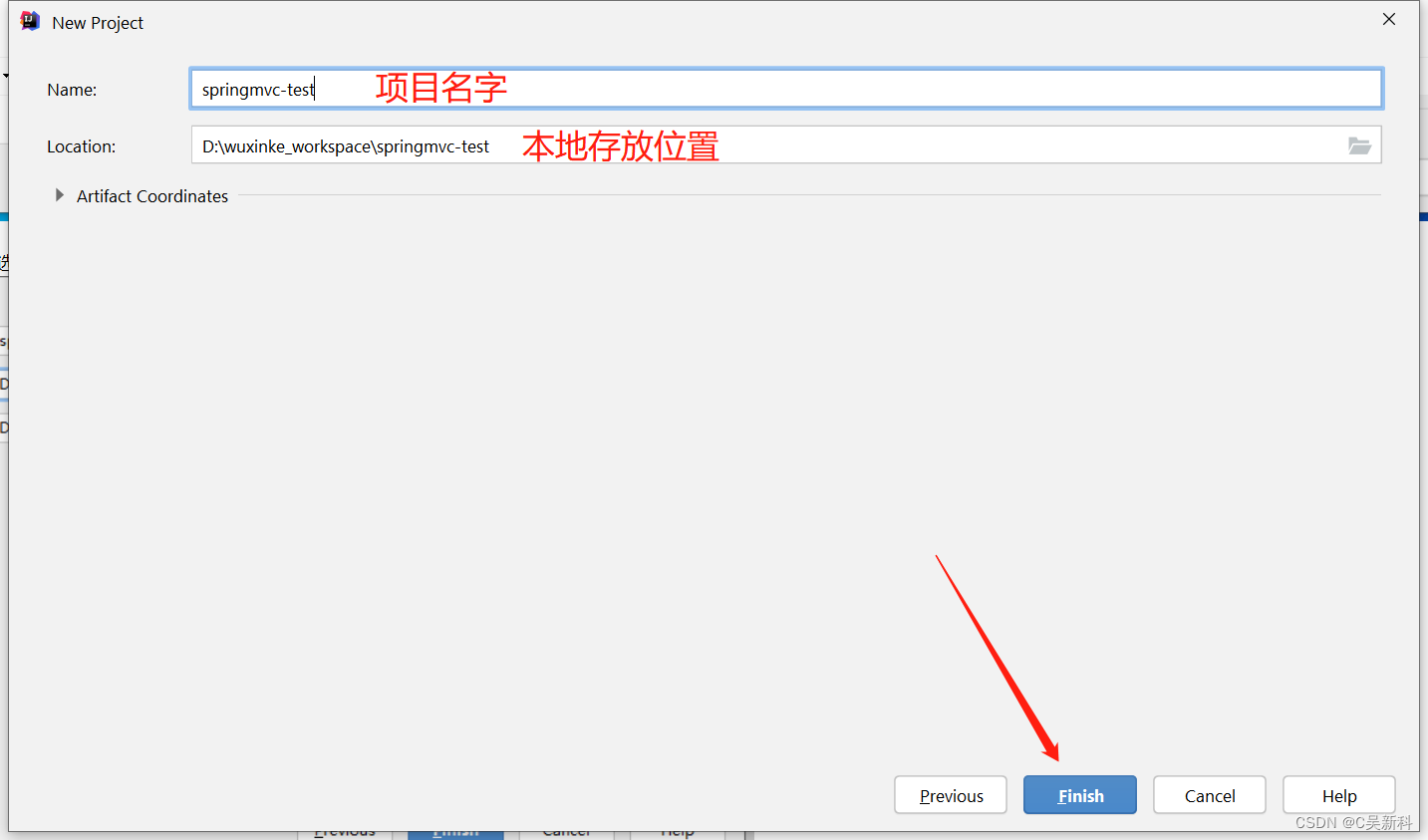
点击finish之后是如下包结构
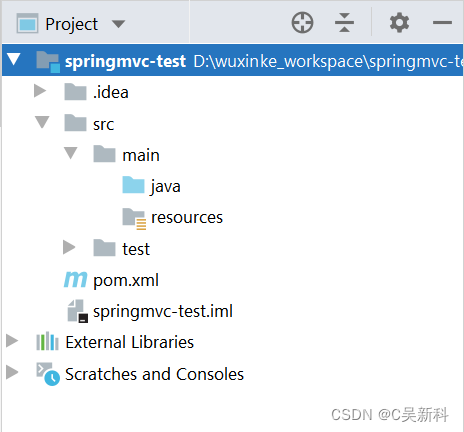
第三步:修改pom.xml文件,添加packaging打包方式,选择war
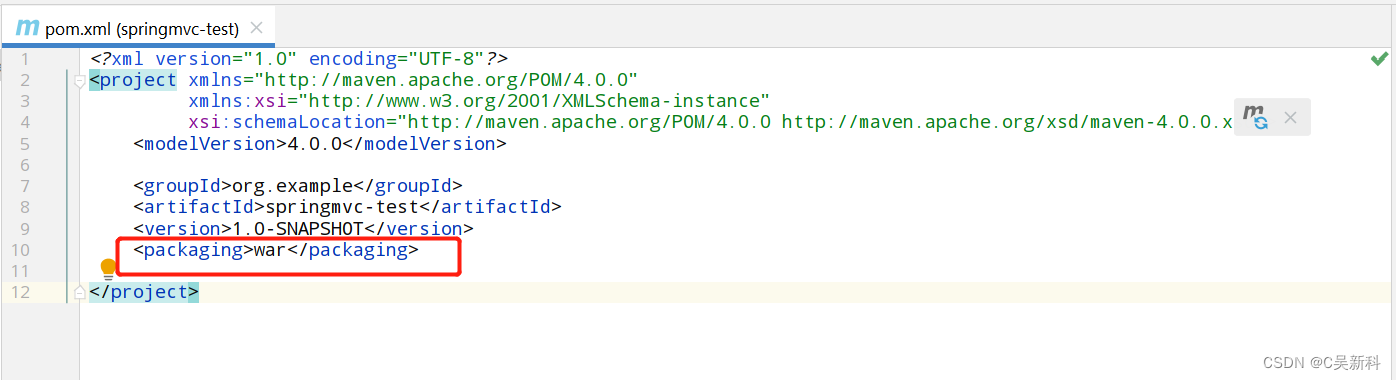
第四步:在main下面创建webapp/WEB-INF两个包,webapp会默认是基包
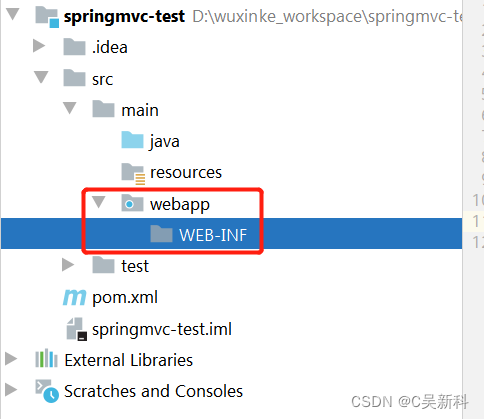
第五步:添加web.xml配置文件

选择web.xml存放的位置,这里选择我们上一步创建的webapp/WEB-INF目录下
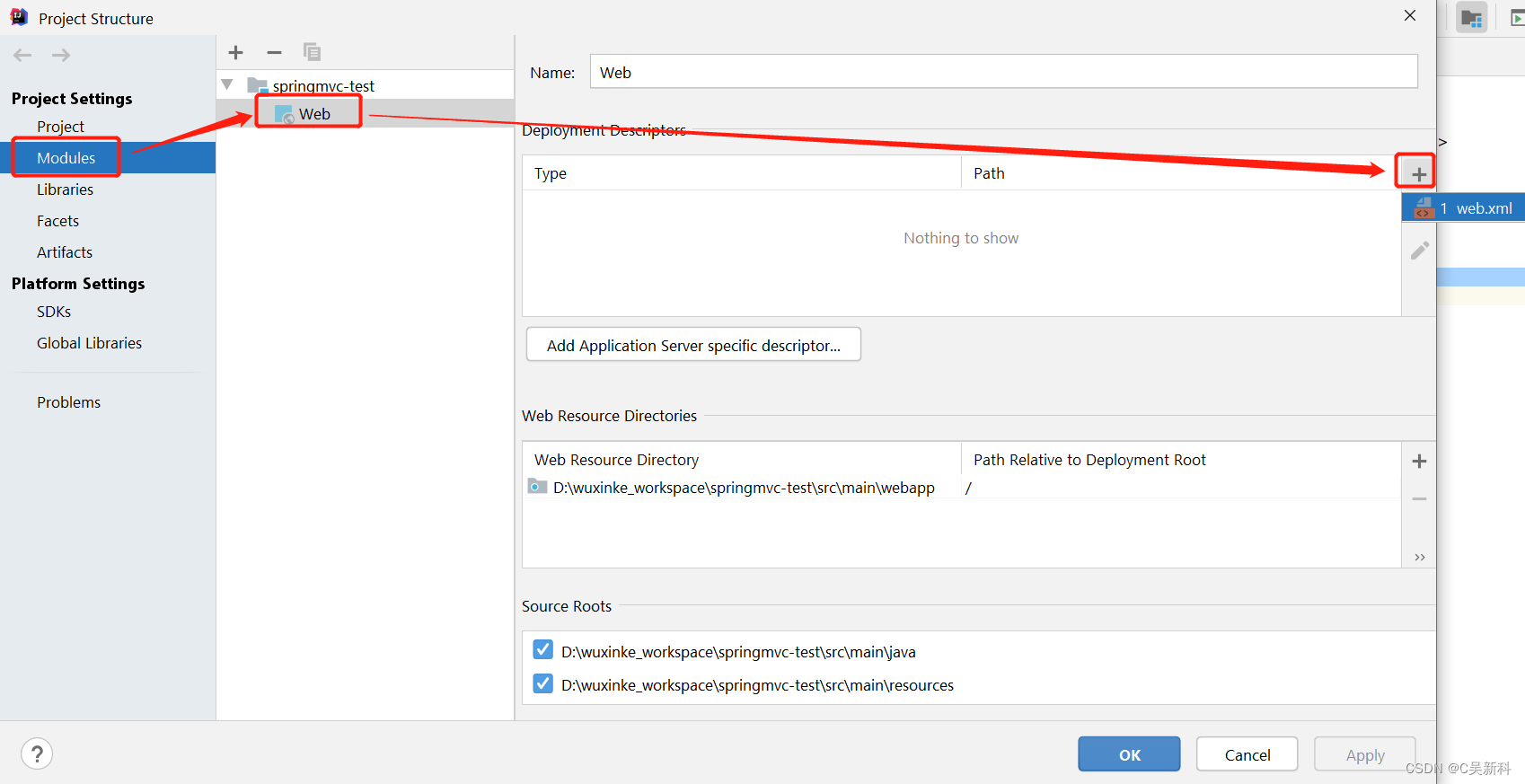
选择完成以后,点击ok
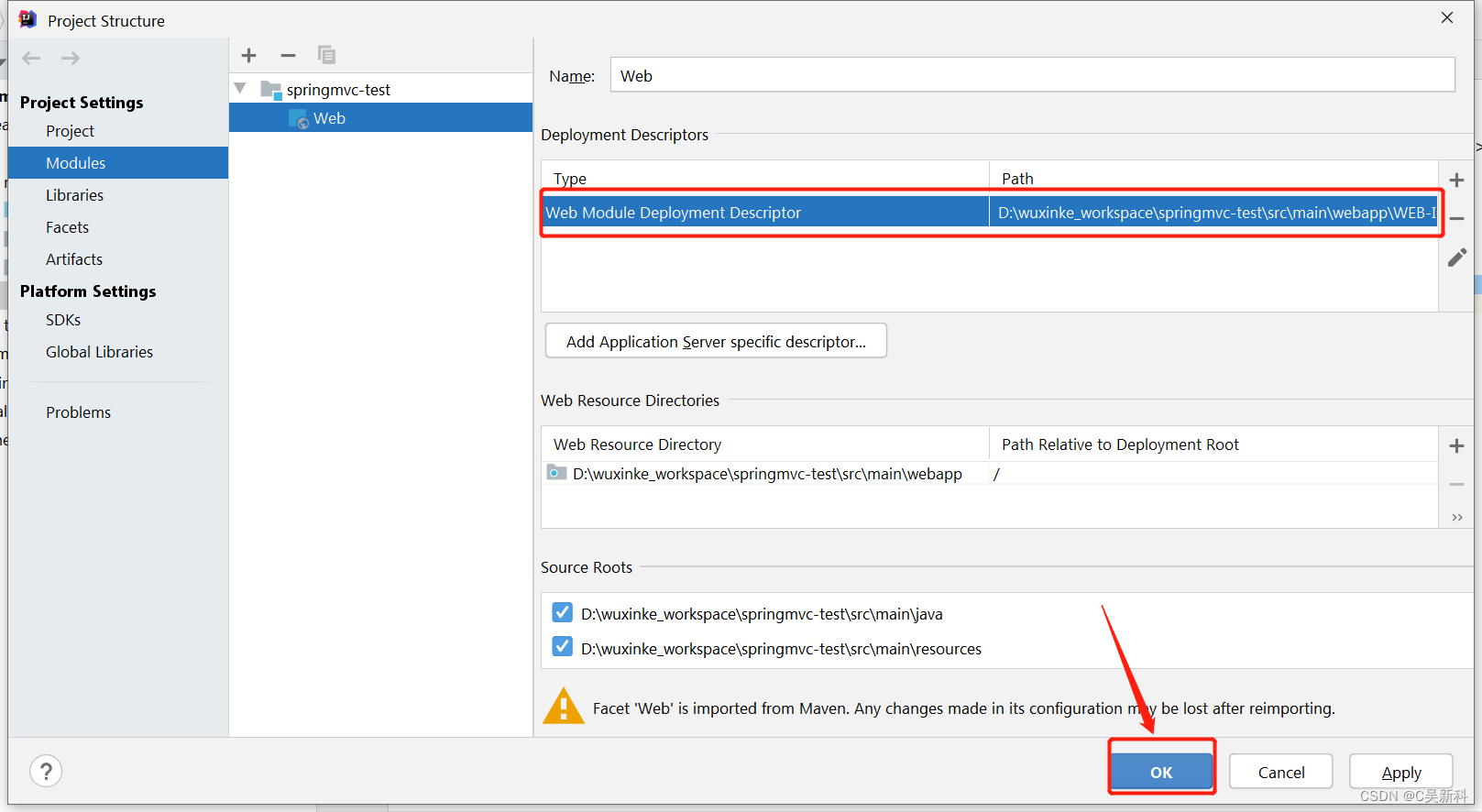
创建完成!添加依赖和web.xml文件如何配置,请参考springmvc笔记。
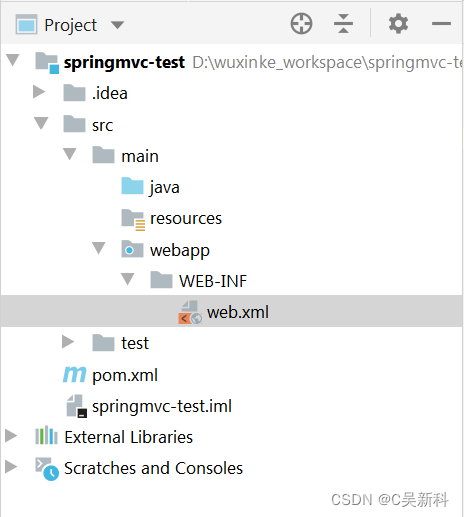
-
创建SpringBoot项目
第一步: 创建,选择maven,点击next
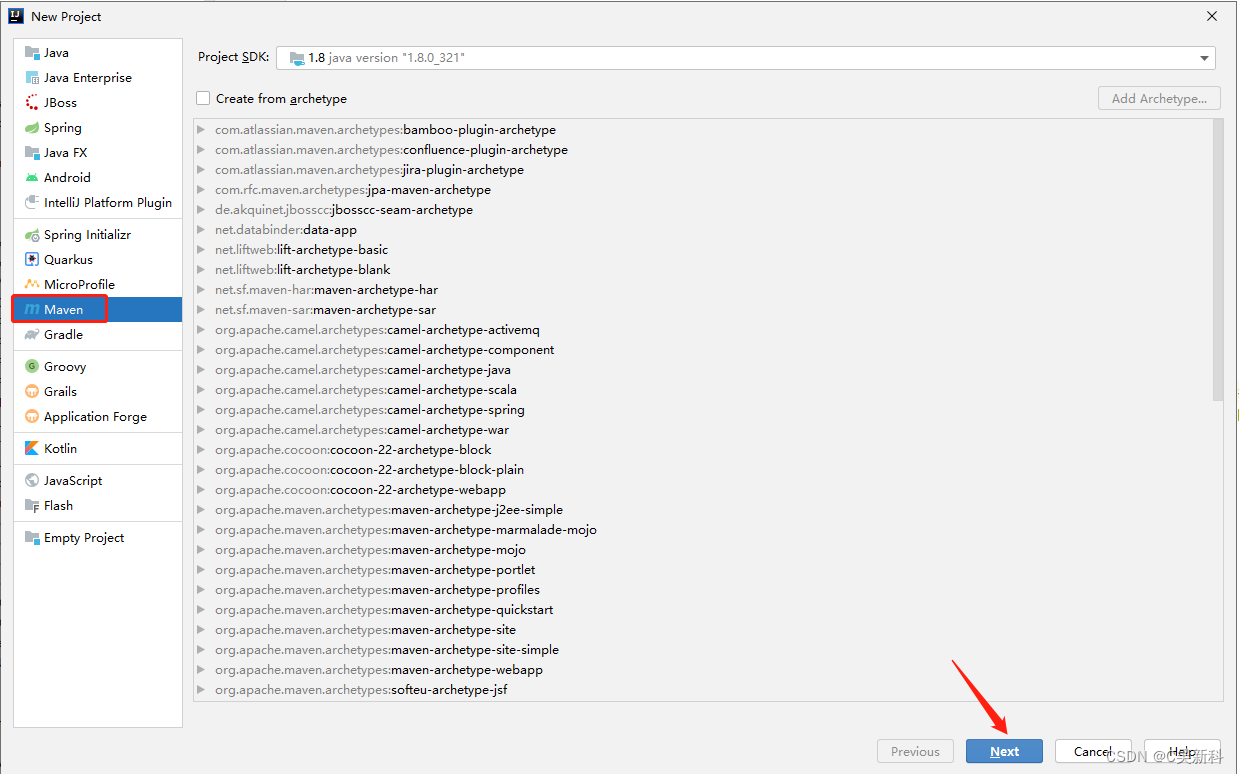
第二步:填写完成之后,点击Finish
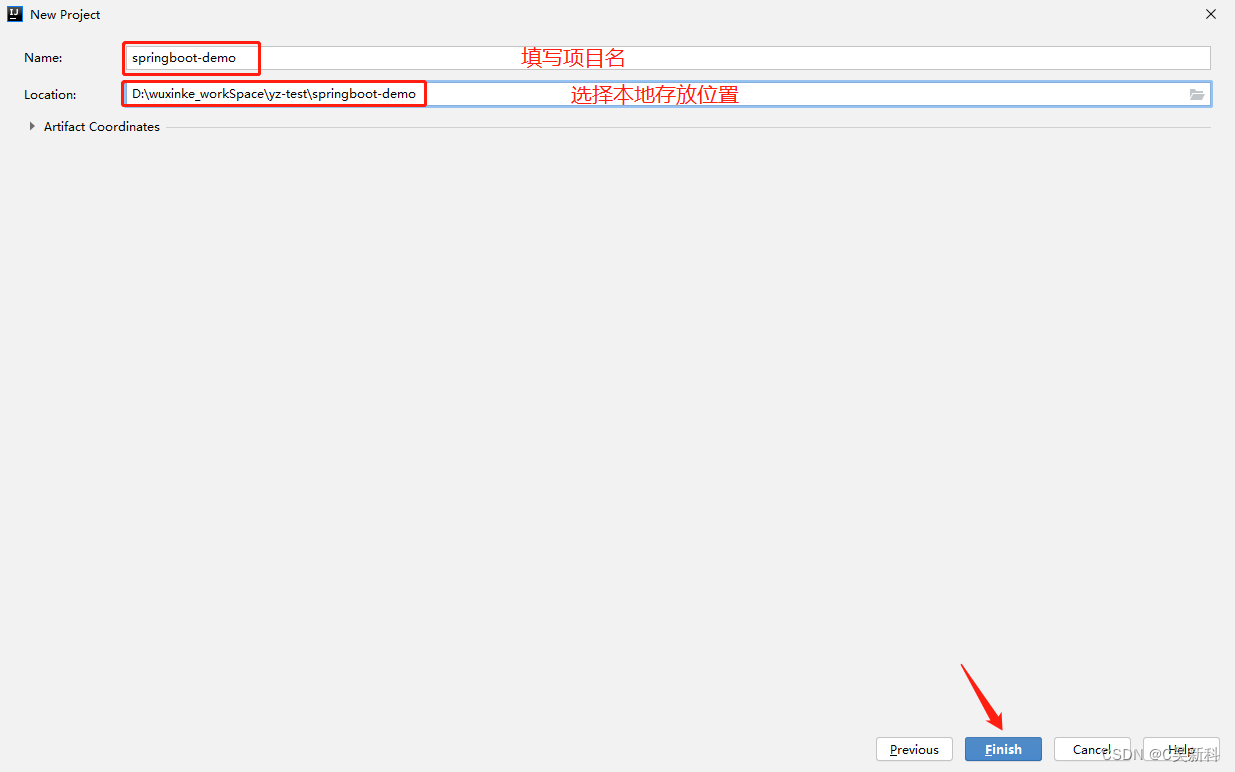
创建之后的项目结构
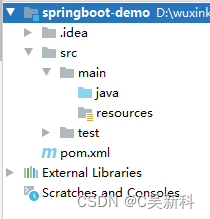
第三步:pom.xml添加依赖
<parent>
<groupId>org.springframework.boot</groupId>
<artifactId>spring-boot-starter-parent</artifactId>
<version>2.1.8.RELEASE</version>
</parent>
<dependencies>
<!--spring boot web启动器-->
<dependency>
<groupId>org.springframework.boot</groupId>
<artifactId>spring-boot-starter-web</artifactId>
</dependency>
</dependencies>
第四步:创建主启动类
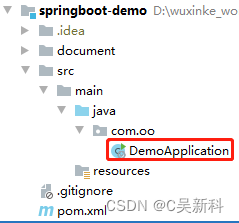
在主启动类上添加@SpringBootApplication 注解
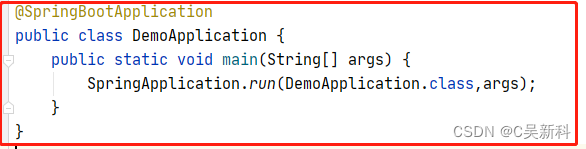
最后启动测试:
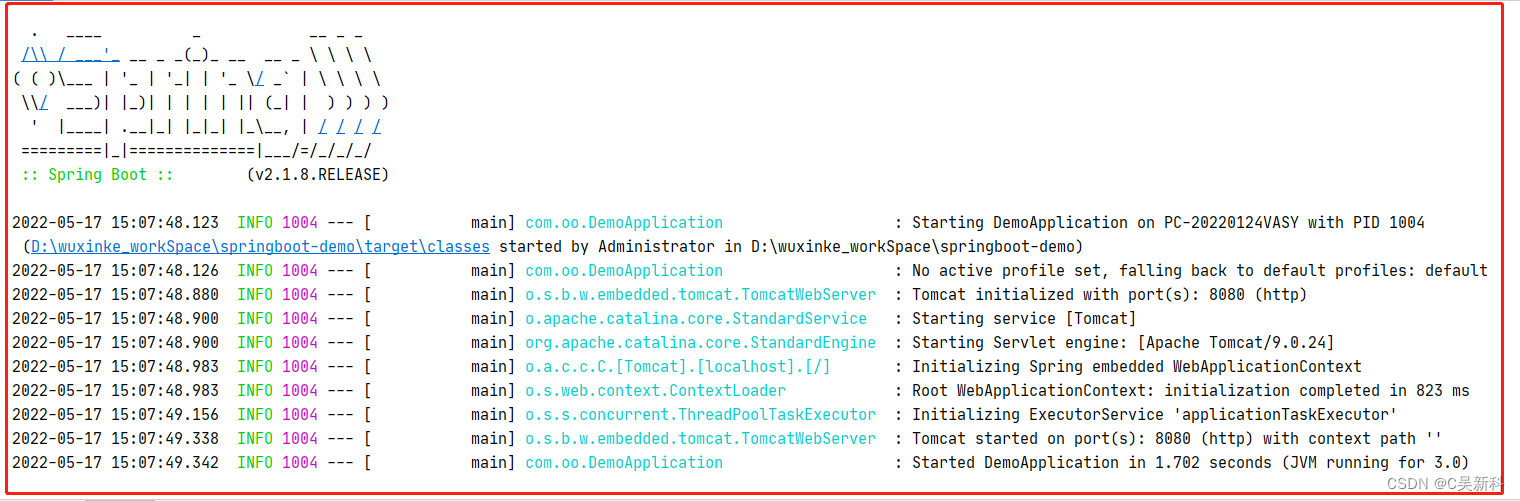
创建完成添加具体配置,请参考springboot笔记
03.idea的详细配置
1.idea的项目结构的包展示格式设置
idea中关于包结构展示模式的设置有两种,一种是展开的,一种是压实的或者压缩成一排的。默认idea一般都是包结构是写成一排的
如果想改变这种包结构换成另一种展开式的,可以进行如下步骤
选择项目结构右上方齿轮把 Compact Middle Packages 点击勾选掉就好了
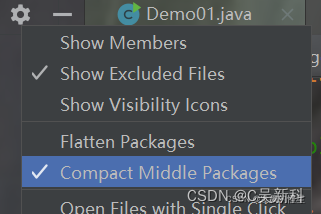
2.查看idea版本
Help-->About
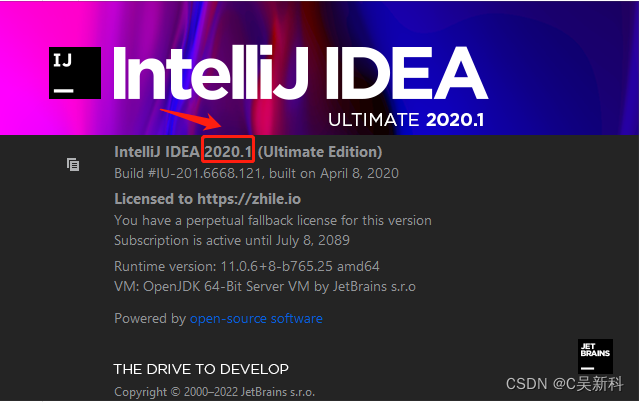
3.idea右侧的侧边栏Database选项使用
点击Database选项
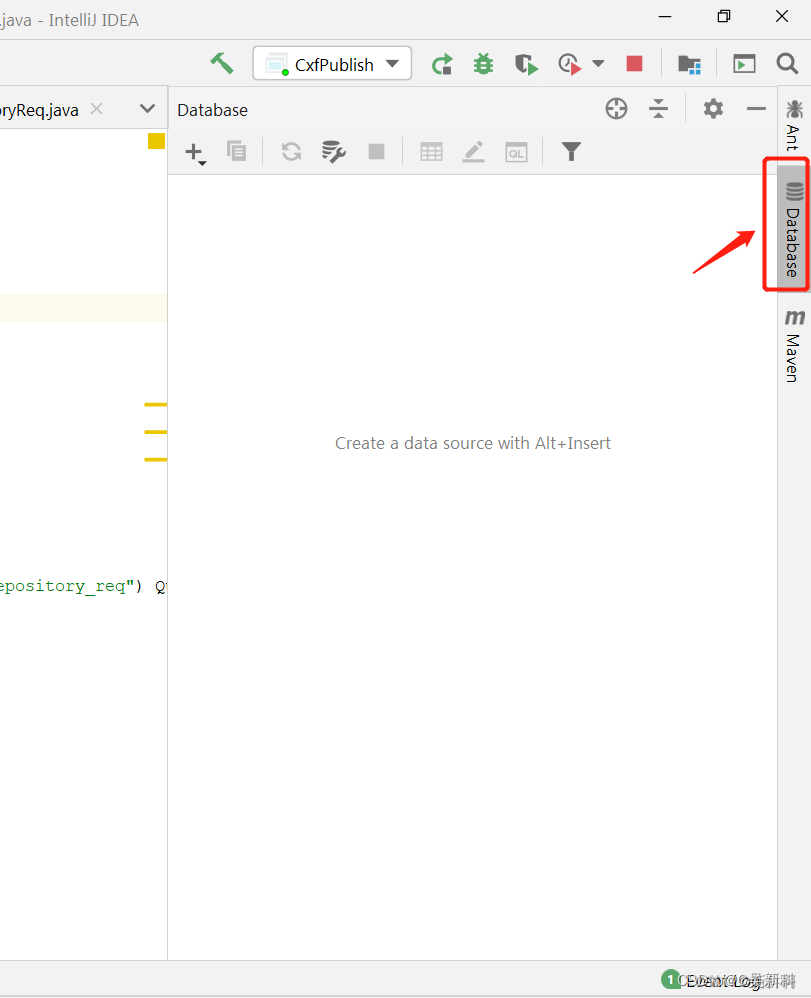
然后点击“+”,选择Data Source,然后选择你要连接数据库的类型

比如mysql数据库,就选择MySQL
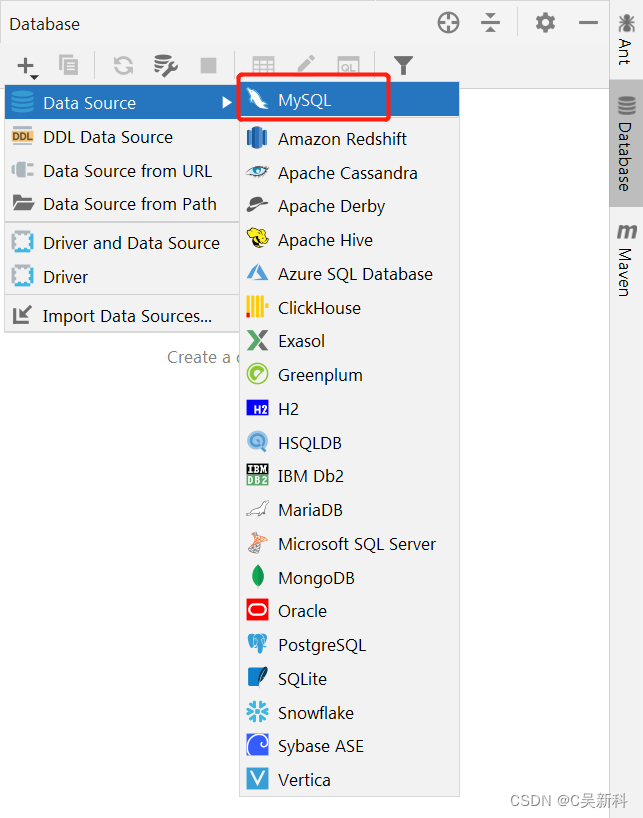
然后填写连接数据库信息
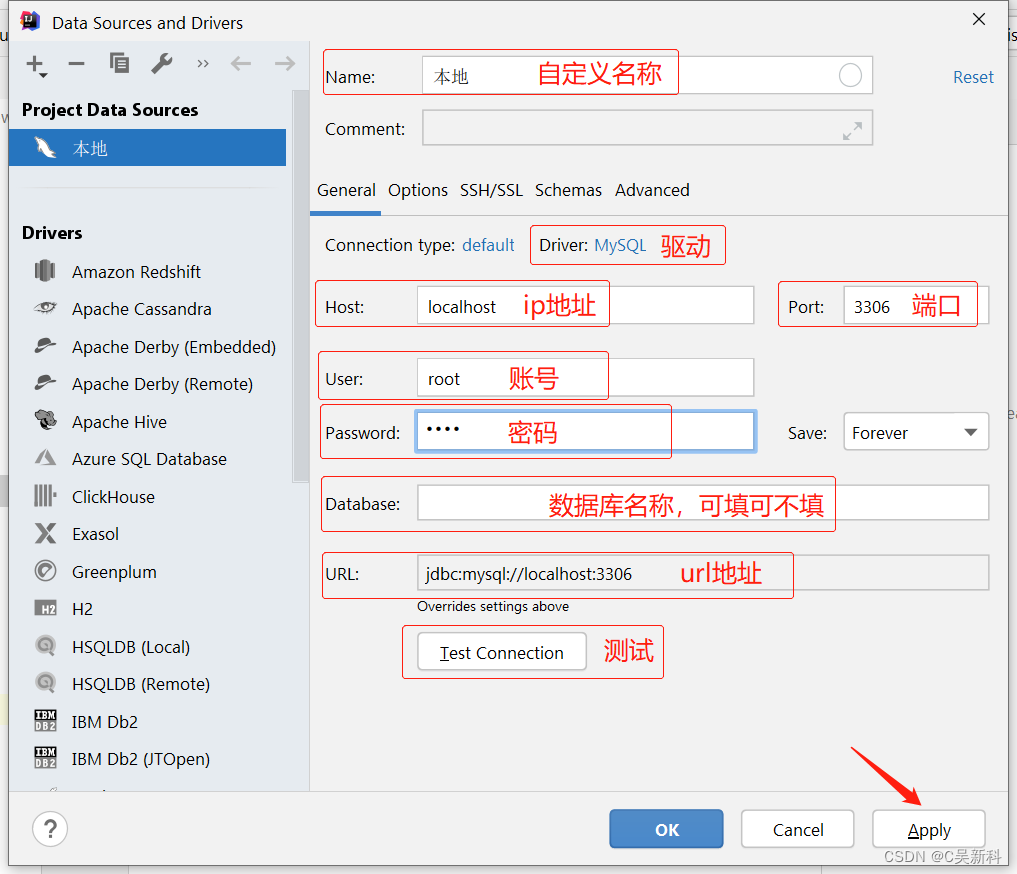
连接成功
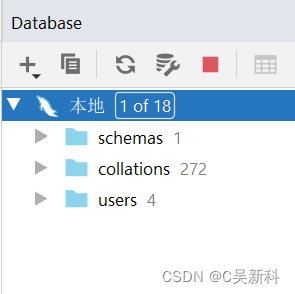
4.设置文件编码(解决中文乱码)
settings-->Editor0-->File Encodings
修改如下位置:
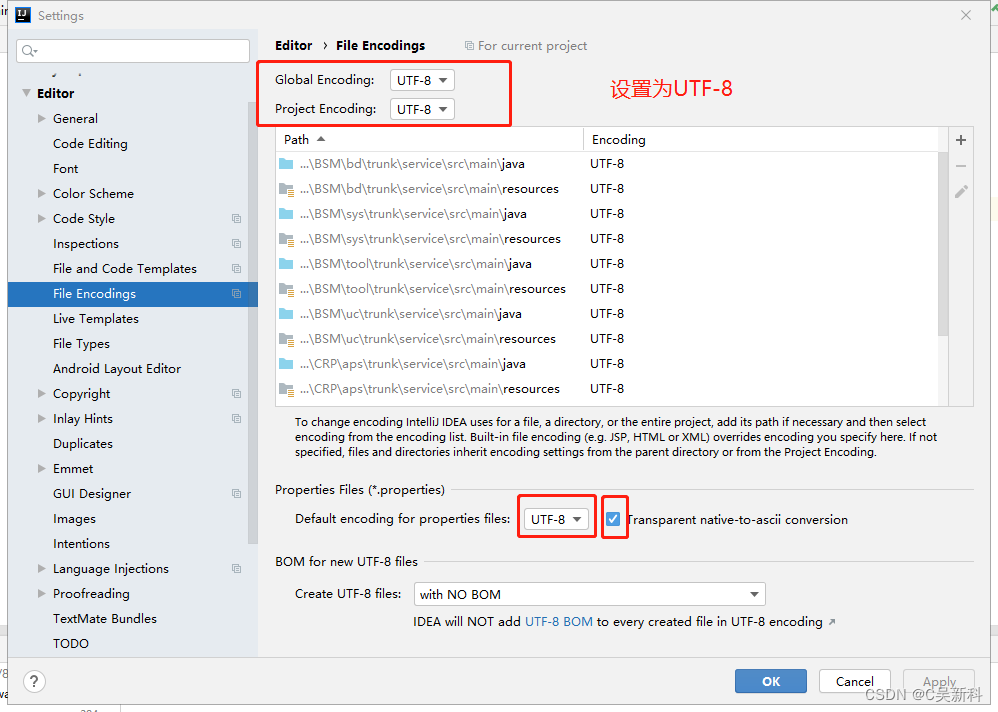
5.更改文件的锁定位置(不用每次打开某个文件就跳转该文件的位置)
点击小齿轮-->取消勾选Always Select Opened File选项
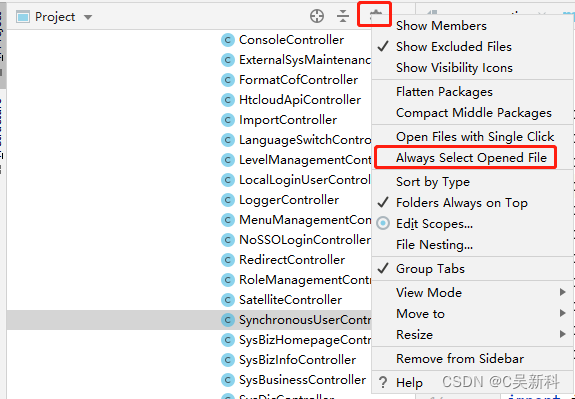
显示如下图标,点击如下图标就会锁定文件的位置
6.右侧菜单栏添加maven选项
鼠标选中项目中的pom.xml文件然后ctrl+shift+a,然后输入maven, 选中如图所示的Add Maven Projects选项
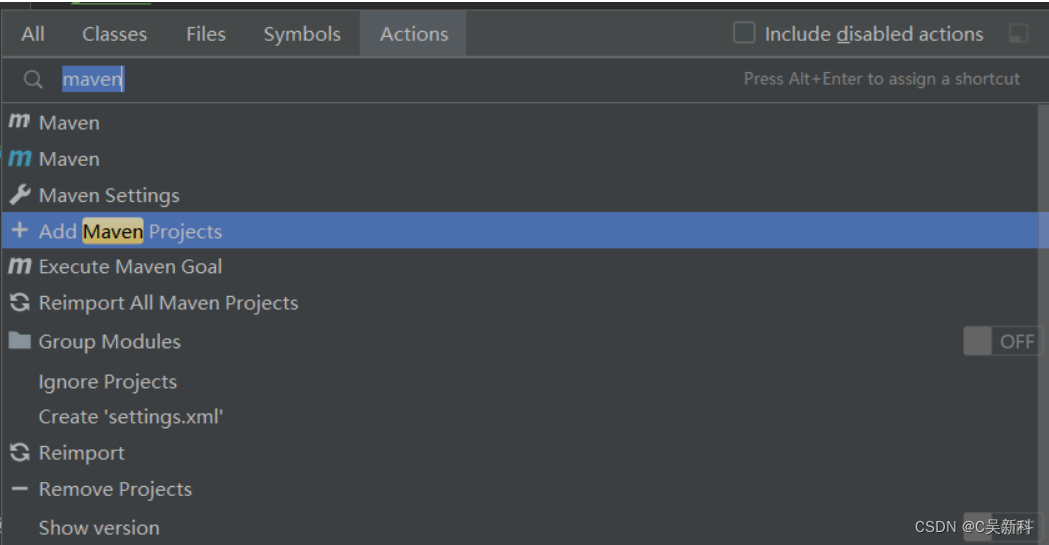
添加完成之后右侧就出现了maven选项。
7.控制布局
默认布局是:
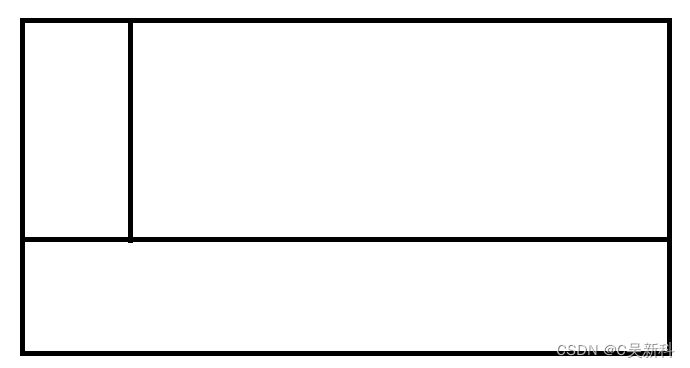
可以通过File->setting->appearance->Window Options->勾选 Widescreen tool window layout->OK 变成如下界面:
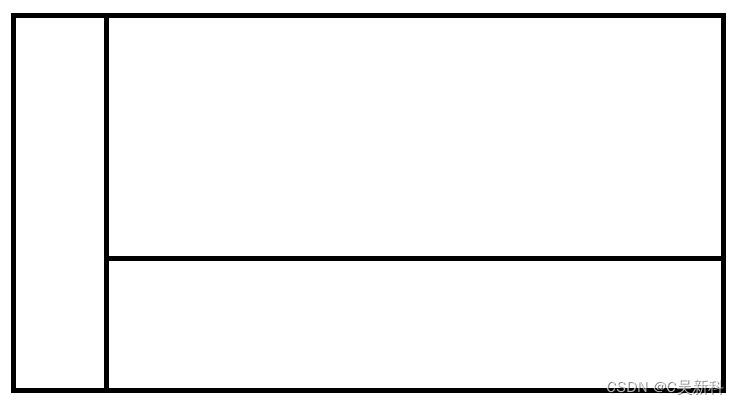
勾选如下选项
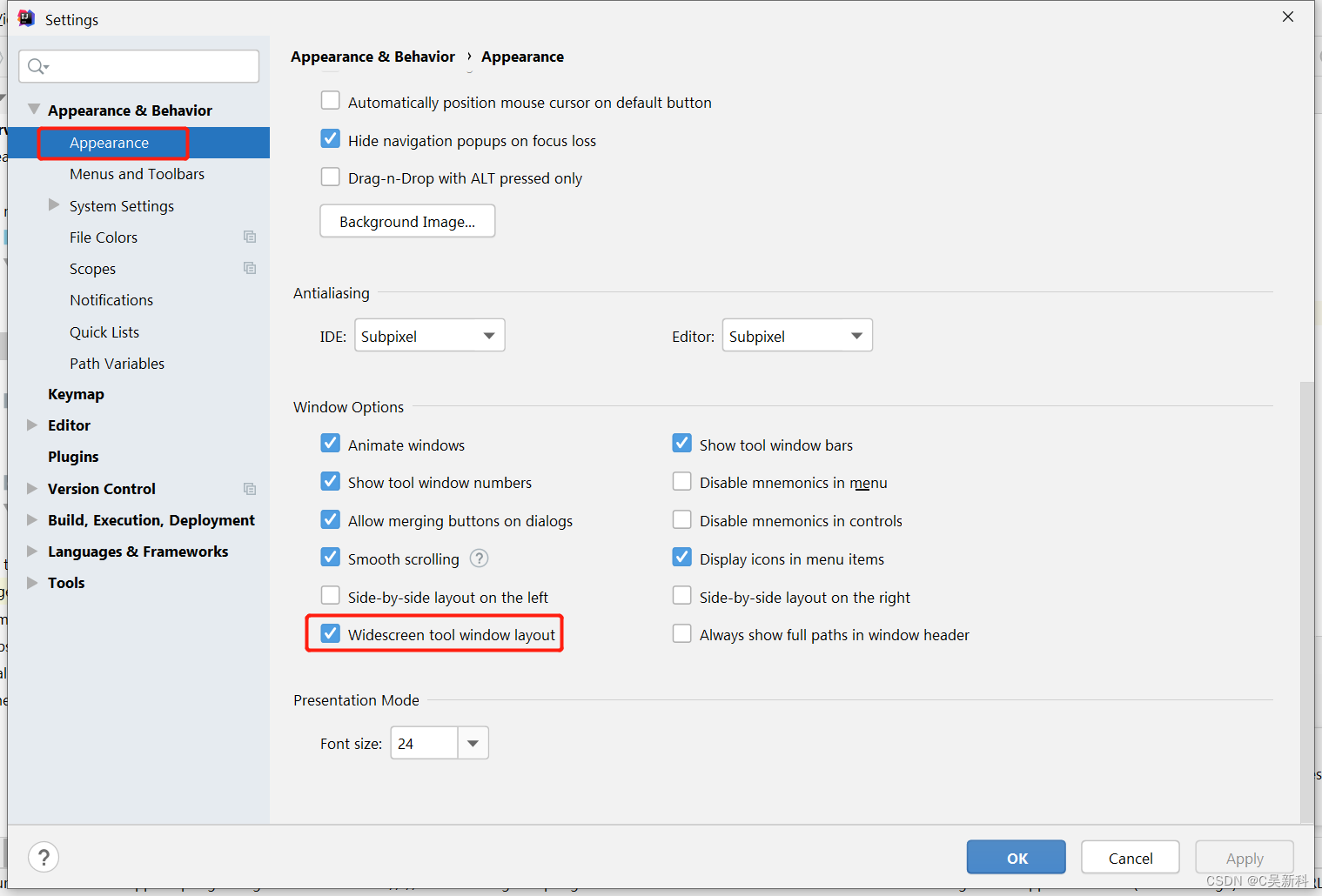
8. 设置背景颜色
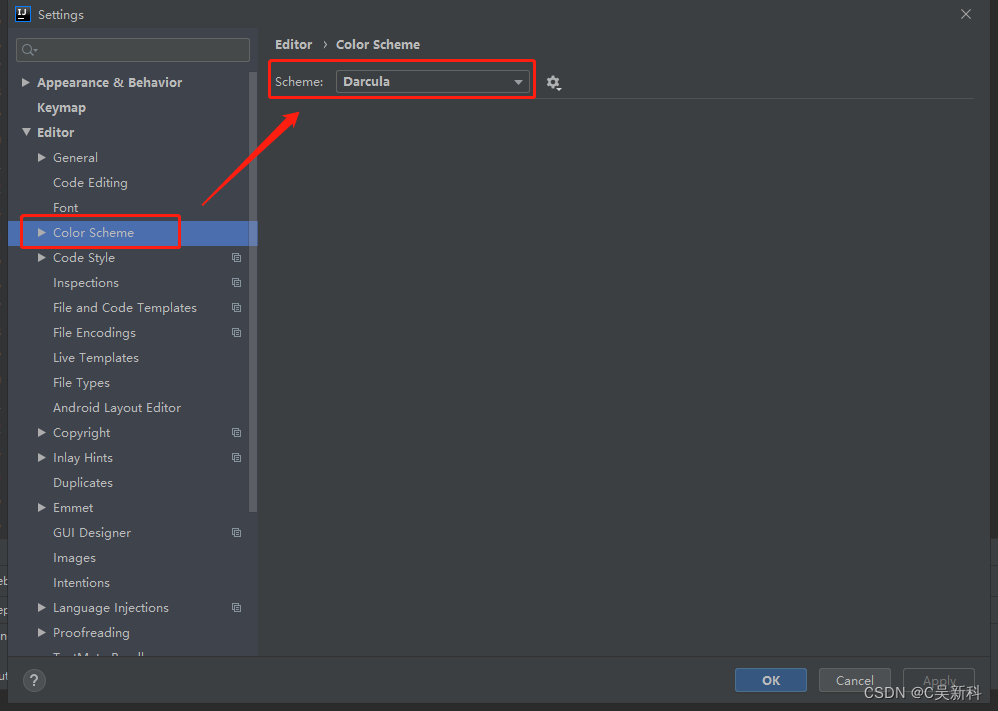
9. maven打包跳过测试(因为测试可能会报错)
点击下图按钮
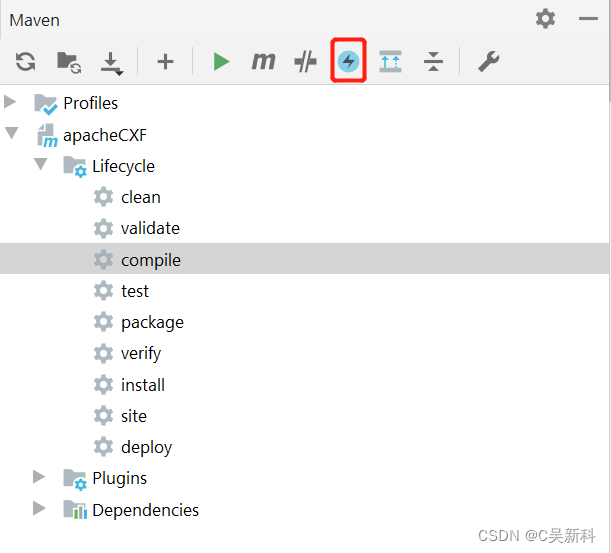
如图所示就可以了!

10.自动导包,自动删包
file--->settings...
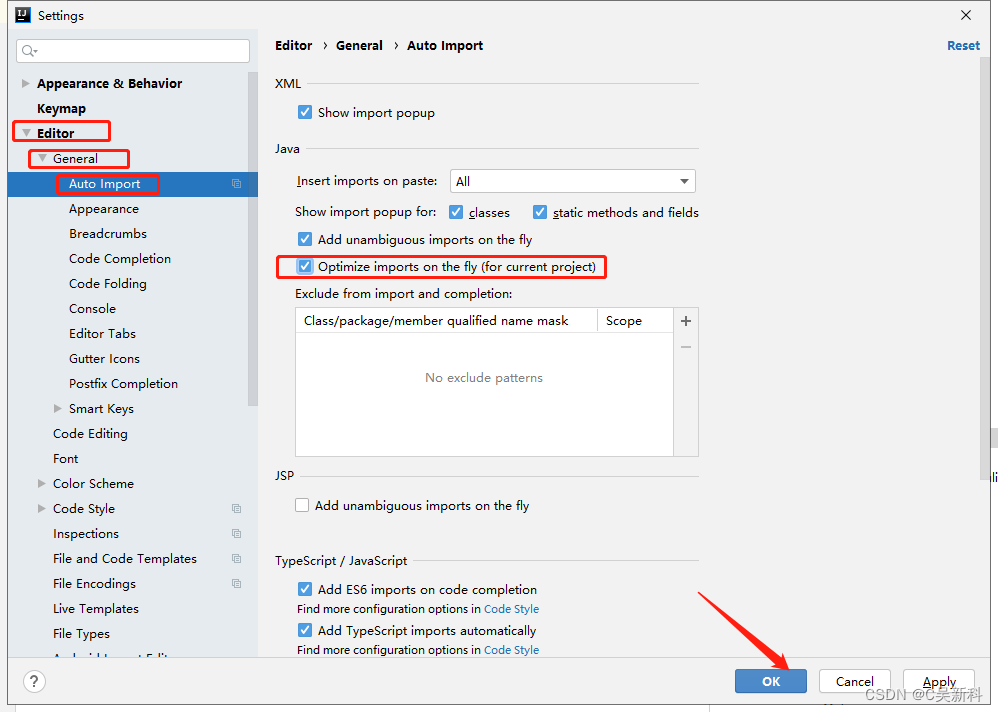
04.插件
添加插件的位置:file--settings--plugins
4.1、添加“Easy Code”代码生成器
首先根据[03.idea的详细配置--3.idea右侧的侧边栏Database选项使用],添加数据库
下载“Easy Code”插件,在file--settings--plugins
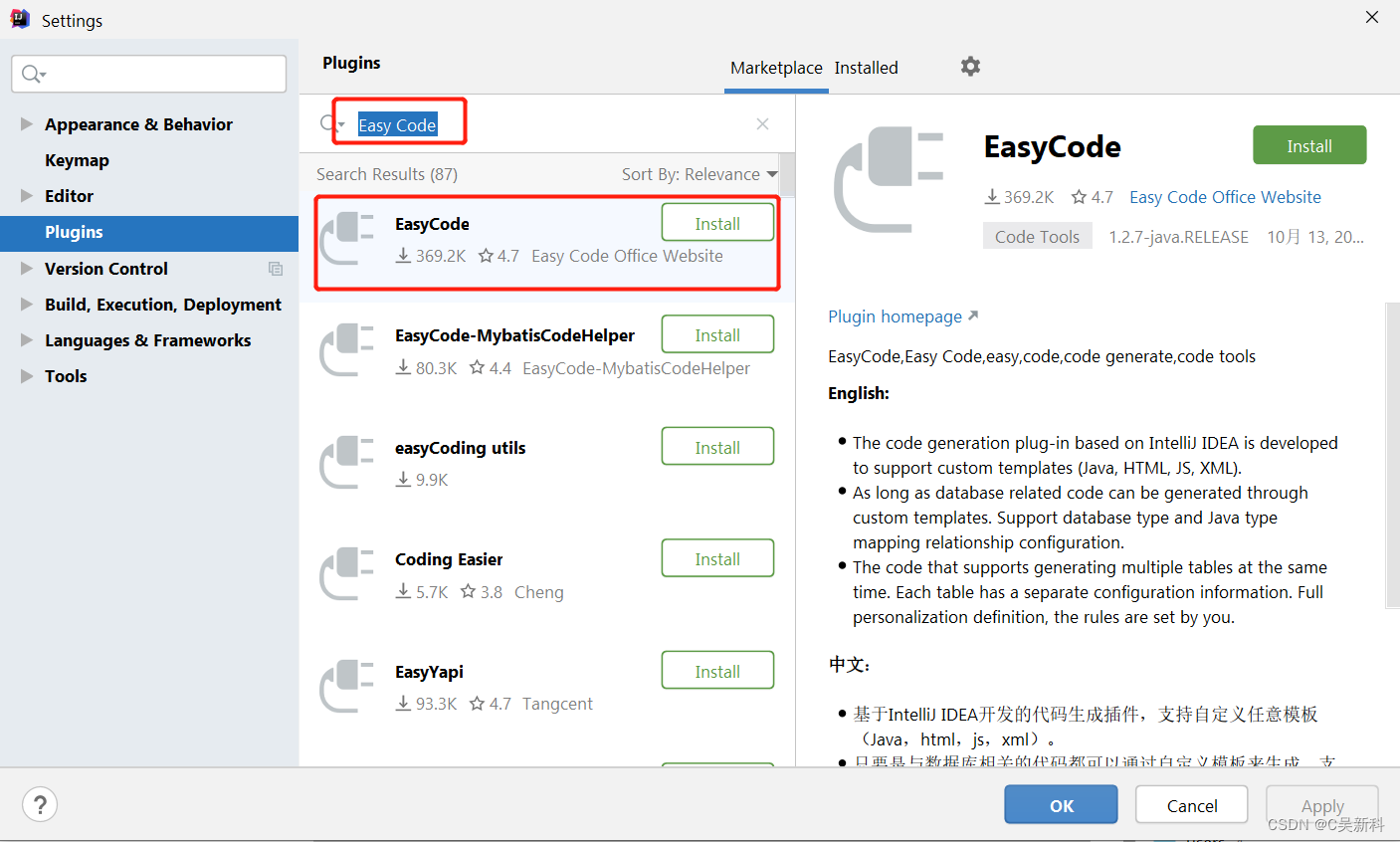
然后重启idea,然后选择你要生成的表右击选择EasyCode--Generate Code
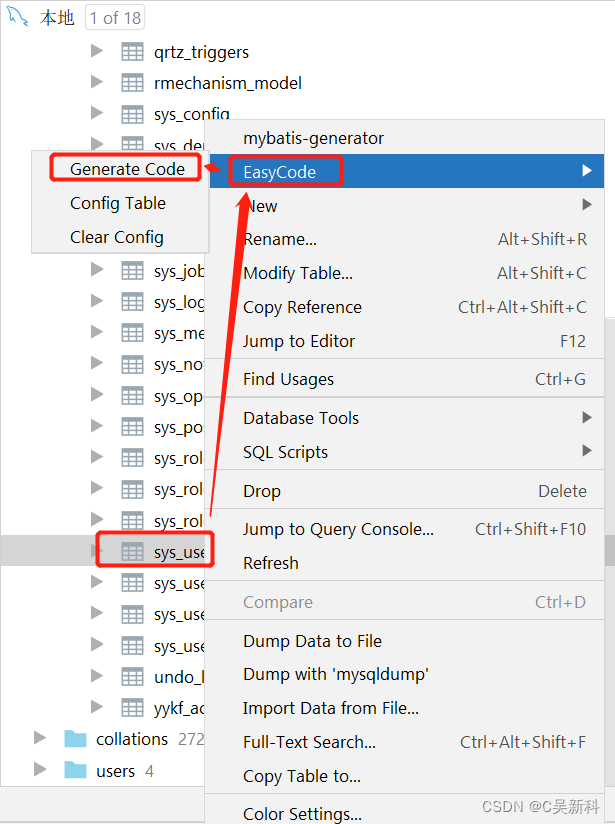
填写信息。

生成代码如下。
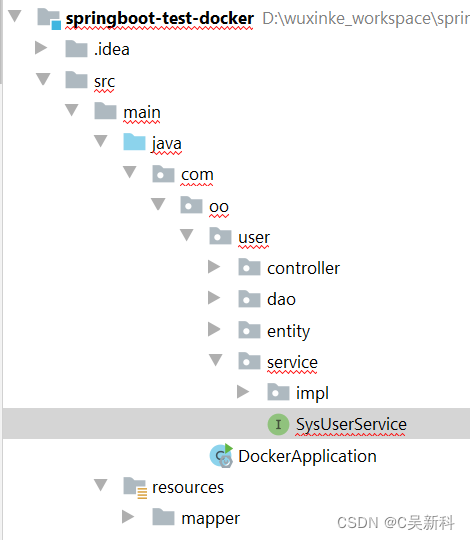
4.2、添加“Statistic”统计代码
点击install下载应用,然后点击OK。
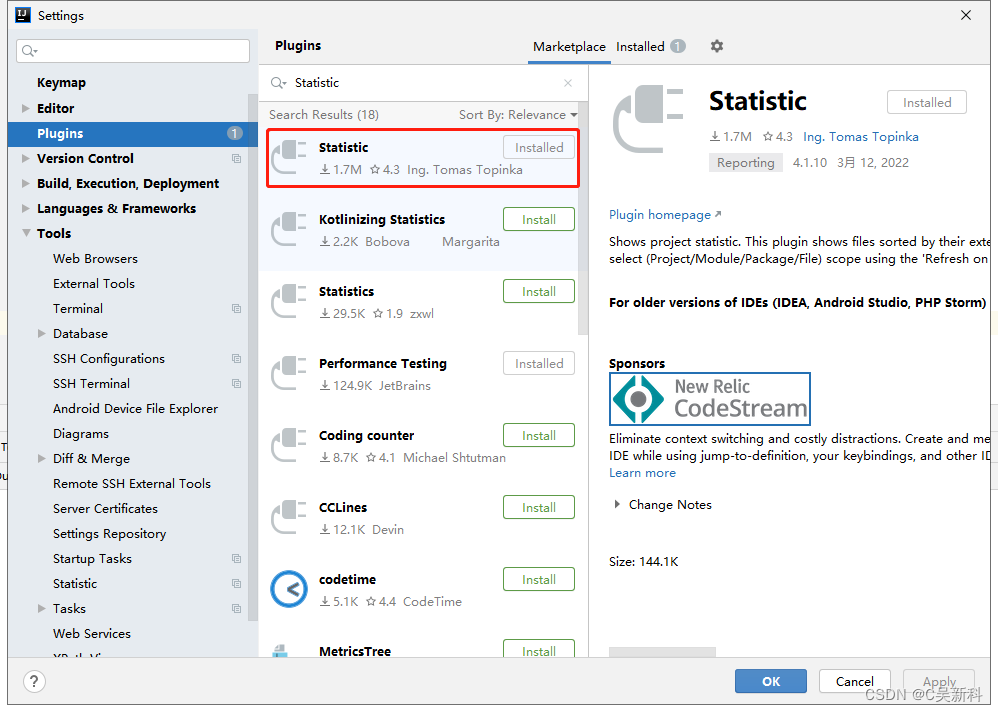
点击Statistic栏。
点击Refresh
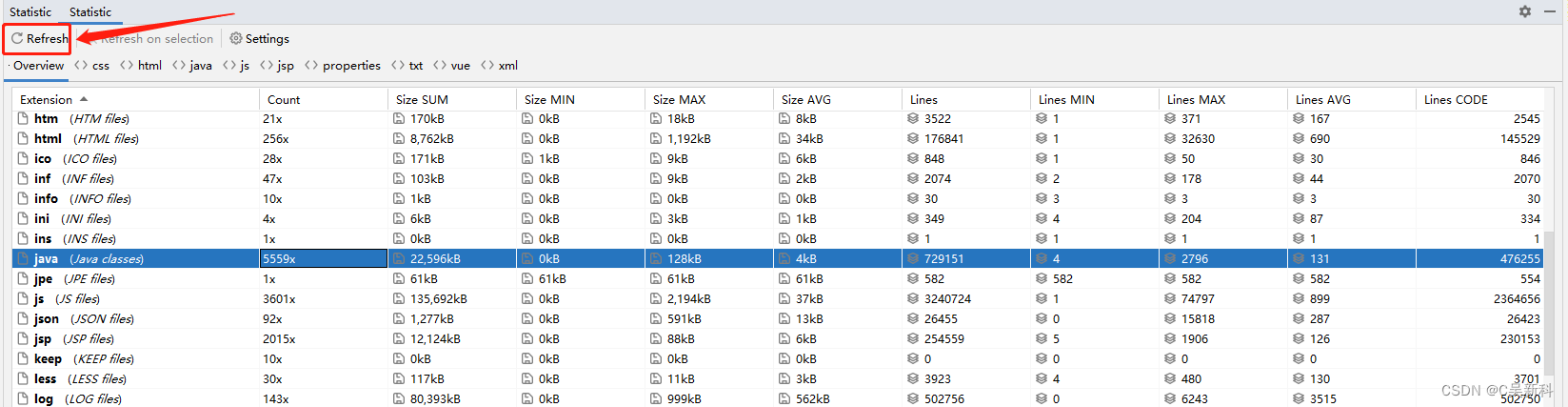
4.3、添加“Maven Helper”依赖冲突检测插件
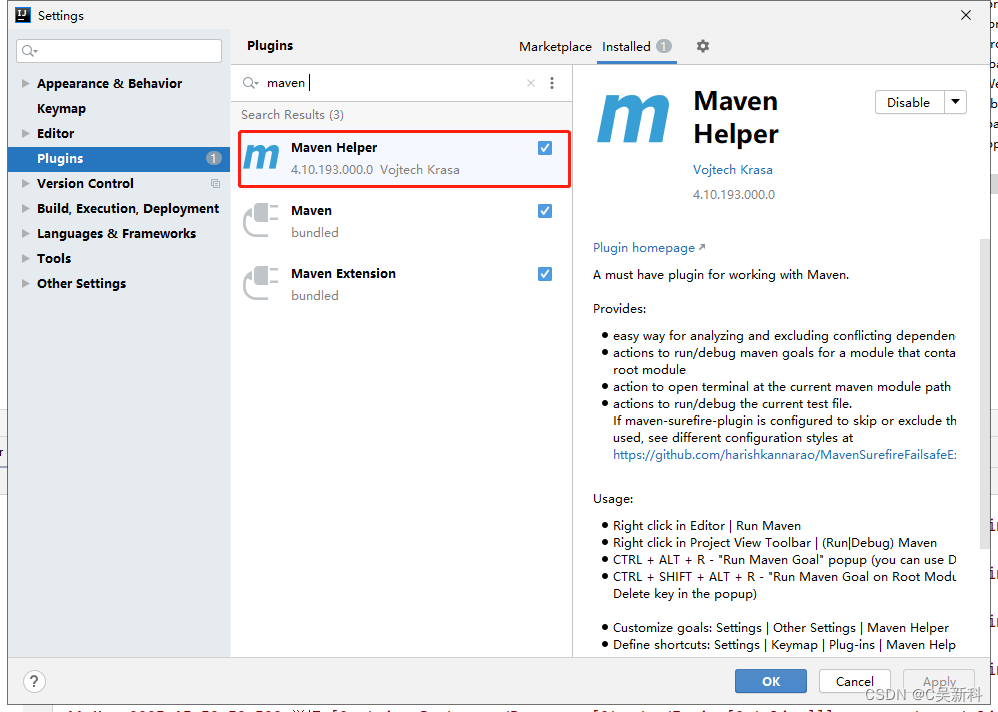
下载之后打开pom.xml文件就会显示如图选项。
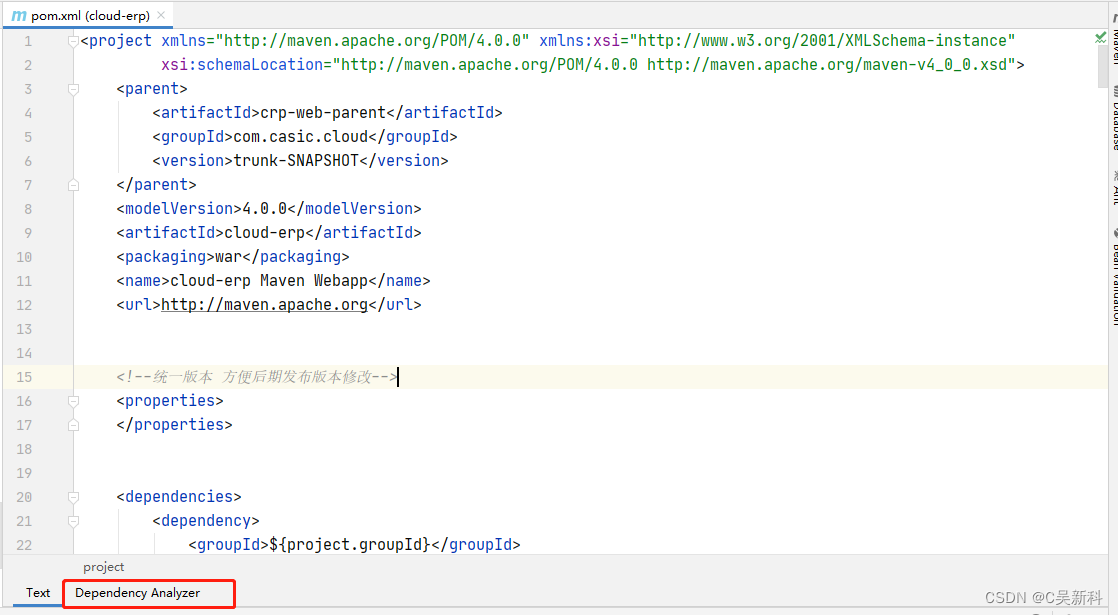
点击Dependency Analyzer,然后选择Conflicts(冲突)选项,左边是我们添加的依赖,右边是冲突的依赖,(选择左边的依赖就对应右边的冲突信息)。
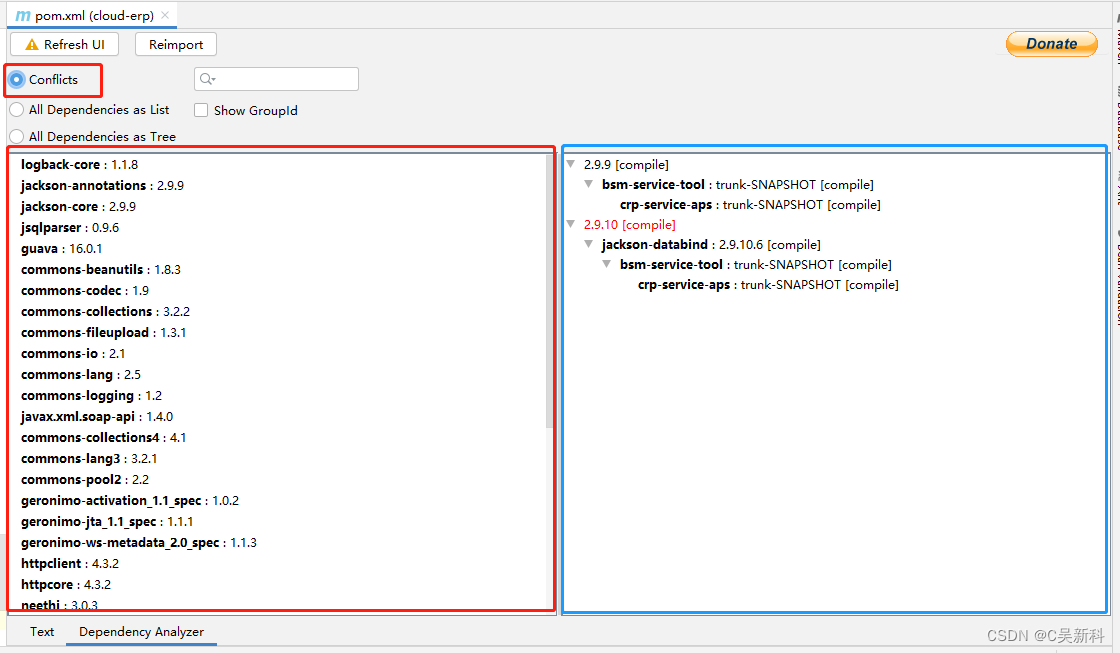
选择冲突的依赖版本,右击选择Exclude去除,然后点击RefreshUI(刷新)。
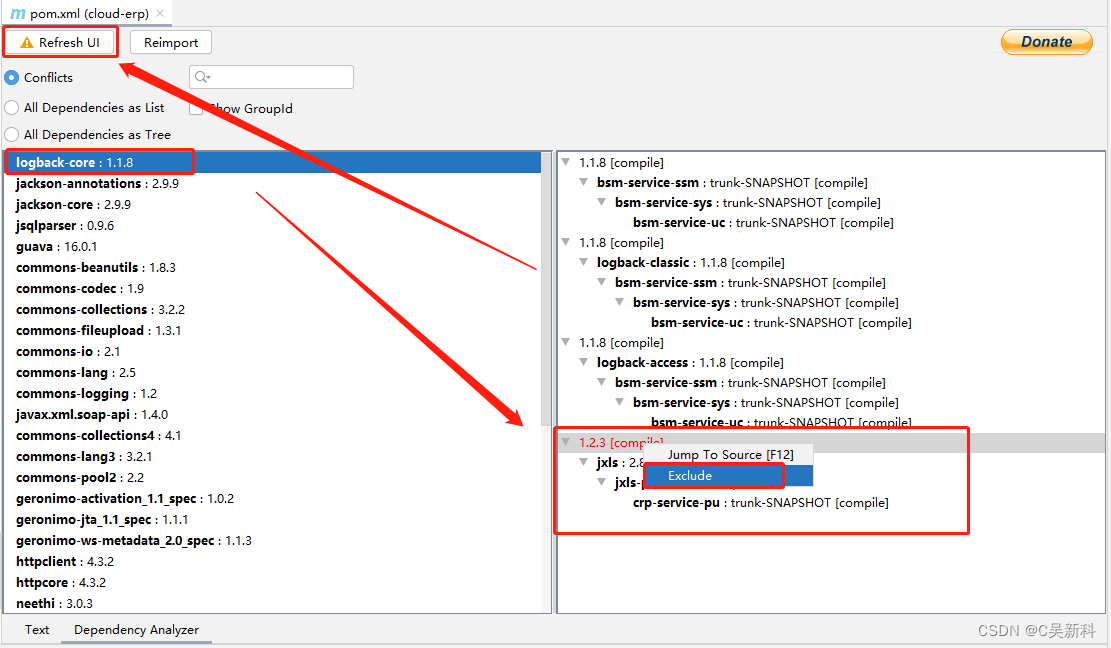
持续更新!